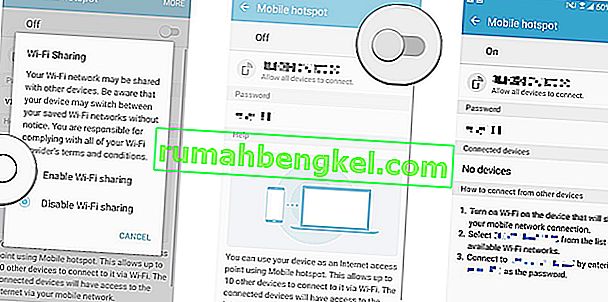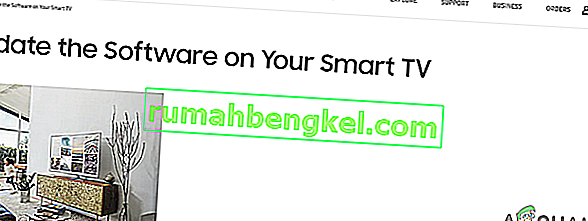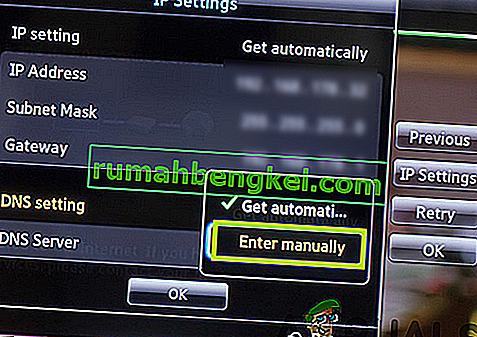Samsung to międzynarodowa firma z Korei Południowej, która słynie głównie ze swoich produktów elektronicznych, takich jak telefony komórkowe, telewizory, kuchenki mikrofalowe itp. Telewizor Smart TV firmy Samsung jest również bardzo popularny ze względu na wysokiej jakości ekrany i łatwość połączeń. Telewizor Samsung zapewnia również funkcję łączności Wi-Fi, aby zanurzyć telewizor w technologicznym świecie dzisiejszych czasów. Jednak całkiem niedawno pojawiło się wiele raportów o użytkownikach, którzy nie mogą podłączyć telewizora do Wi-Fi.

W tym artykule przedstawimy zestaw rozwiązań, które zostały przetestowane pod kątem rozwiązania problemu większości naszych użytkowników. Przedstawimy również powody, dla których funkcja Wi-Fi w telewizorze może działać nieprawidłowo.
Co uniemożliwia telewizorowi Samsung łączenie się z Wi-Fi?
Z naszego dochodzenia wynika, że przyczyna problemu nie jest konkretna i może wystąpić z wielu powodów. Niektóre z najbardziej godnych uwagi to:
- Nieaktualne oprogramowanie sprzętowe: Jeśli oprogramowanie sprzętowe telewizora jest nieaktualne i nie zostało zaktualizowane do najnowszej wersji, może nie działać poprawnie, ponieważ telewizor wymaga aktualizacji do najnowszego oprogramowania w celu prawidłowego skonfigurowania wszystkich ustawień w zależności od region.
- Ogólny błąd: pojawiło się wiele raportów o ogólnym błędzie w oprogramowaniu telewizorów Samsung Smart TV, w których jeśli telewizor został wyłączony za pomocą pilota na okres dłuższy niż 10 do 15 minut, ustawienia sieciowe są uszkodzone i należy je zresetować aby połączenie działało poprawnie.
- Blokowanie adresów Mac: każde urządzenie, które łączy się z routerem Wi-Fi, używa w tym celu określonego adresu. Czasami ten adres może być blokowany przed łączeniem się z routerem Wi-Fi przez użytkownika lub dostawcę usług internetowych. W takim przypadku telewizor nie będzie już mógł połączyć się z tym routerem Wi-Fi, chyba że dostawca usług internetowych zniesie zakaz.
- Ustawienia DNS: W niektórych przypadkach ustawienia DNS w telewizorze nie są poprawnie skonfigurowane i powodują konflikt między routerem a telewizorem podczas próby połączenia się z Internetem. Ustawienia muszą zostać zmienione ręcznie przez użytkownika, aby internet działał prawidłowo.
Teraz, gdy masz już podstawową wiedzę na temat natury problemu, przejdziemy do rozwiązań. Zaleca się wypróbowanie tych rozwiązań w określonej kolejności, w jakiej są one dostarczane, aby uniknąć konfliktów.
Rozwiązanie 1: Ponowne uruchamianie telewizora
Czasami z powodu błędu w telewizorach Samsung ustawienia sieciowe są uszkodzone, jeśli telewizor jest wyłączony za pomocą pilota i pozostaje wyłączony przez ponad 15 minut. Dlatego w tym kroku zrestartujemy telewizor w niekonwencjonalny sposób, który zresetuje niektóre ustawienia. Za to:
- Włącz telewizor w normalny sposób i pozwól mu działać przez 5 minut .
- Zamiast wyłączając go z pilota, podłącz się do kabla bezpośrednio od ściany.

- Odczekaj co najmniej 20 minut i uruchom ponownie .
- Wprowadź hasło Wi - Fi, jeśli pojawi się monit o jego wprowadzenie, i sprawdź, czy problem nadal występuje.
Rozwiązanie 2: Ponowne uruchomienie Internetu
Możliwe jest również, że Internet napotyka pewne problemy, a usługa Wi-Fi może nie działać poprawnie lub ustawienia DNS na routerze mogą blokować telewizorowi dostęp do Internetu. Dlatego na tym etapie całkowicie wyłączamy zasilanie routera internetowego. Za to:
- Turn off o mocy do routera internetowego.
- Czekać na okres co najmniej 10 minut przed włączeniem zasilania tył na.
- Czekać na router, aby załadować ustawienia internetowe, gdy dostęp do internetu jest przyznawana starają się połączyć z telewizorem z Wifi i sprawdzić , aby zobaczyć, czy problem nadal występuje.
Rozwiązanie 3: Zmiana połączenia internetowego
Jeśli adres Mac telewizora został zablokowany przez router internetowy, nie będzie można połączyć się z połączeniem Wi-Fi zapewnianym przez ten router. Dlatego na tym etapie będziemy sprawdzać, czy tak jest. Za to:
- Skręć telewizora na i nawigacja do Wifi Ustawienia.
- Chwyć telefon komórkowy i włącz Hotspot .
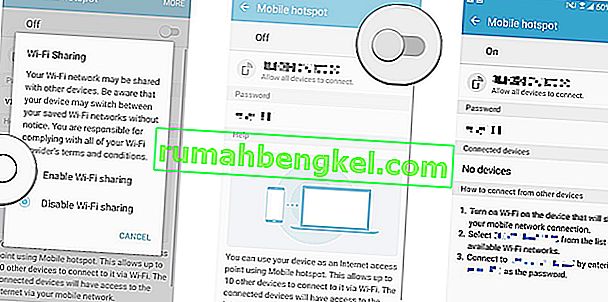
- Gdy nazwa hotspotu podanego przez telefon komórkowy pojawi się na liście dostępnych połączeń, połącz się z nim i sprawdź, czy problem nadal występuje.
- Jeśli telewizor jest prawidłowo podłączony do hotspotu telefonu komórkowego, najprawdopodobniej adres MAC telewizora jest blokowany przez router internetowy .
- Możesz skontaktować się z Twojego ISP , aby odblokować ten Mac adres w telewizji .
Rozwiązanie 4: Aktualizacja oprogramowania układowego
Oprogramowanie sprzętowe urządzenia należy zaktualizować do najnowszej wersji w zależności od modelu telewizora i regionu. Jeśli oprogramowanie sprzętowe nie zostanie zaktualizowane, podczas próby połączenia z Internetem wystąpią problemy. Ponieważ nie możesz połączyć się z Internetem w celu pobrania prawidłowego oprogramowania układowego urządzenia, będziemy to robić za pośrednictwem komputera. Za to:
- Otwórz ten link i wybrać się poprawnego modelu z Samsung TV , którego używasz.
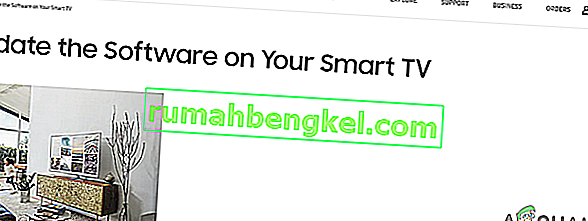
- Kliknij na pobranie i czekać na zakończenie procesu.
- Rozpakuj pobrane pliki na nośnik USB, na którym nie ma żadnych innych danych .
- Zrobić pewny do usunięcia wszelkich dodatkowych symboli lub liczb , że komputer może być dodawane do pobranego pliku.
- Połączyć się z USB do telewizora i nacisnąć przycisk „ Menu przycisk” na pilocie.
- Wybierz „ Wsparcie ” z menu, a następnie opcję „ Aktualizacja oprogramowania ”.
- Teraz wybierz „ Przez USB ” z listy metod aktualizacji.
- Kliknij „ OK ”, jeśli telewizor wyświetli monit, że zostanie zainstalowana nowa aktualizacja, i poczekaj na zakończenie procesu.
- Spróbuj się połączyć z WiFi i sprawdzić, czy problem nadal występuje.
Rozwiązanie 5: Odświeżanie ustawień DNS
Możliwe, że ustawienia DNS w telewizorze powodują konflikt z routerem internetowym i uniemożliwiają połączenie z Internetem. Dlatego w tym kroku ponownie zainicjujemy ustawienia internetowe. Za to:
- Naciśnij przycisk „ Menu ” na pilocie, a następnie przycisk „ Ustawienia ”.
- Teraz wybierz „ Sieć ”, a następnie „ Ustawienia sieci ”.
- Kliknij „Start” i wybierz „ Ustawienia IP ”.
- Teraz wybierz „ Tryb DNS ” i upewnij się, że zielony znacznik znajduje się w trybie „ Ręczny ” i naciśnij „ OK ”
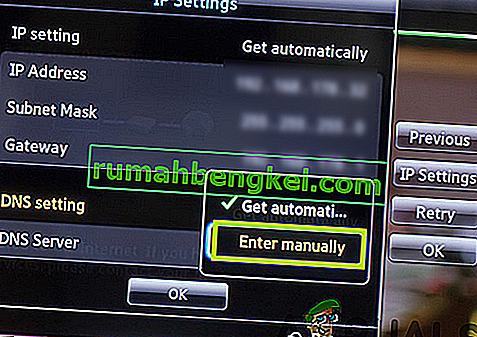
- Wpisz „ 8888 ” i naciśnij „ OK ”
- Teraz uzyskasz dostęp do internetu, jeśli problem dotyczy ustawień DNS i możesz kliknąć przycisk „ Samsung Smart Hub ”, aby automatycznie zaktualizować telewizor i zresetować stare programy.
Rozwiązanie 6: Wykonywanie twardego restartu
W niektórych przypadkach możesz wykonać twardy restart telewizora, aby rozwiązać ten konkretny problem. Aby wykonać twardy restart, postępuj zgodnie z poniższymi instrukcjami.
- Chwyć pilota telewizora Samsung i naciśnij długo przycisk „Zasilanie” .
- Trzymaj przycisk zasilania wciśnięty podczas ponownego uruchamiania telewizora i puść, jeśli zobaczysz logo „Samsung” .
- Sprawdź i zobacz, czy ponowne uruchomienie w ten sposób rozwiązuje problem.
Uwaga: jeśli problem nadal występuje po próbie wdrożenia wszystkich tych rozwiązań, możliwe, że jest to problem sprzętowy, a nie programowy. Dlatego konieczne będzie skontaktowanie się z działem obsługi klienta firmy Samsung.